PS怎么制作表格?发布时间:2020年12月28日 13:52
用PS制作表格也是日常制作表格的一种方法,但用PS制作表格的方法多种多样,下面我就分享给大家一个简单的方法,具体操作如下:
1:CTRL+N新建一个800*800的文档,填充背景色为白色,CTRL+J复制一个新图层,(如图所示)。
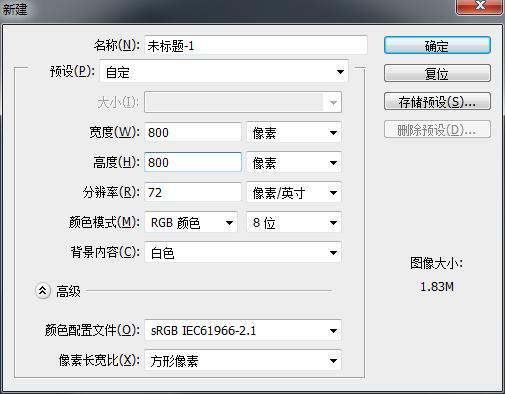
2:选择工具栏中的单行选框工具,在图形中绘制水平选区,选中图层1,将前景色设置为黑色,使用Alt+Delete键使用前景色填充选区,(如图所示);

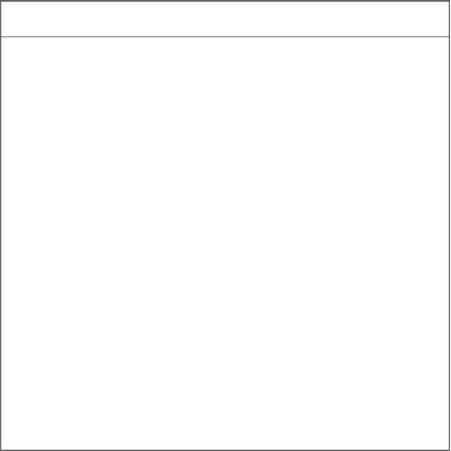
3:点击Ctrl+T,在弹出变化框后,在页面顶部设置参考点的垂直位置也就是Y后面的框中输入表格之间的间距,输入的数字一定要大于原始的数字,输入完成后点击2次回车键;点击Ctrl+Alt+Shift+T键,重复上一步的调整命令,完成表格横向的制作。
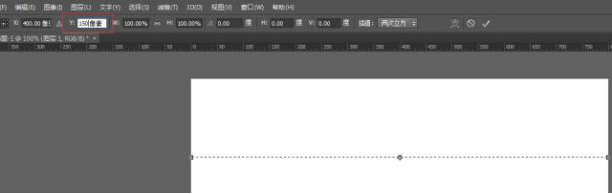
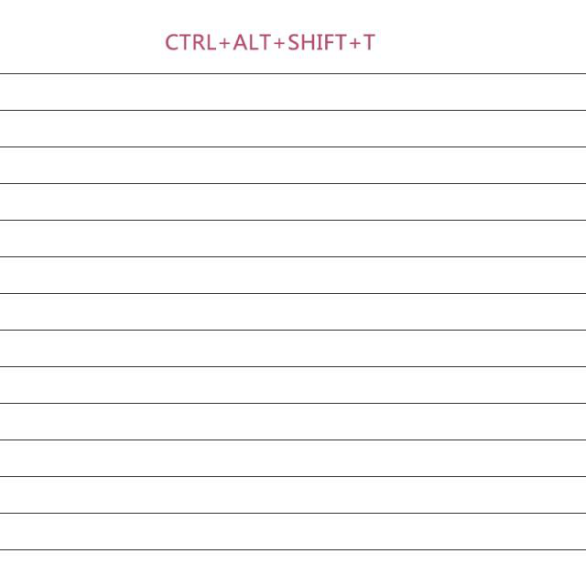
4:选中所有的横线图层,CTRL+G创建一个组。复制一个图层2,选择工具栏中的单列选框工具使用制作横向表格的方法制作列(制作列的时候该的是设置参考点的水平位置也就是X后面的数据)

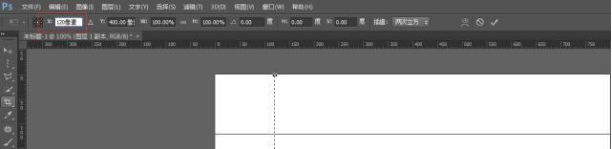
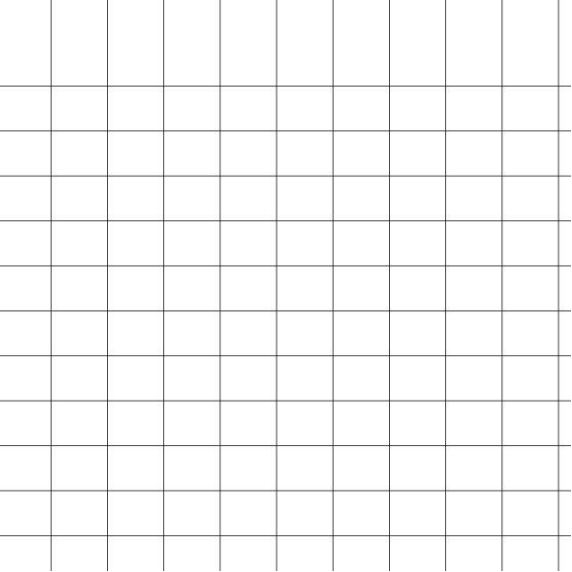
5:制作完成后选中图层2,可以使用移动工具调整表格之间的位置,调整好后选中所有竖线图层,CTRL+G创建一个组2,最后使用工具栏中的裁剪工具将表格裁剪出来。

6:选中组1,将组1放到组2里面,将组2的名称更改为表格,执行:图像——画布大小,将画布的宽度和高度数值增大,然后点击确定按钮,使用移动工具就可以随意的移动表格的位置,同时还可以使用Ctrl+T键对表格进行放大缩小。
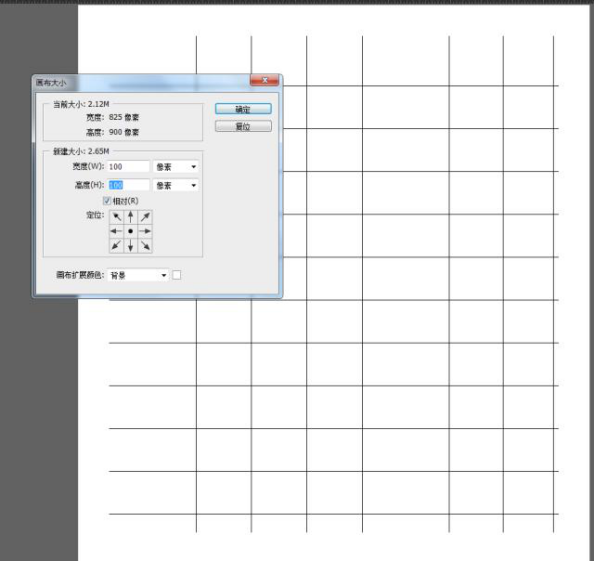
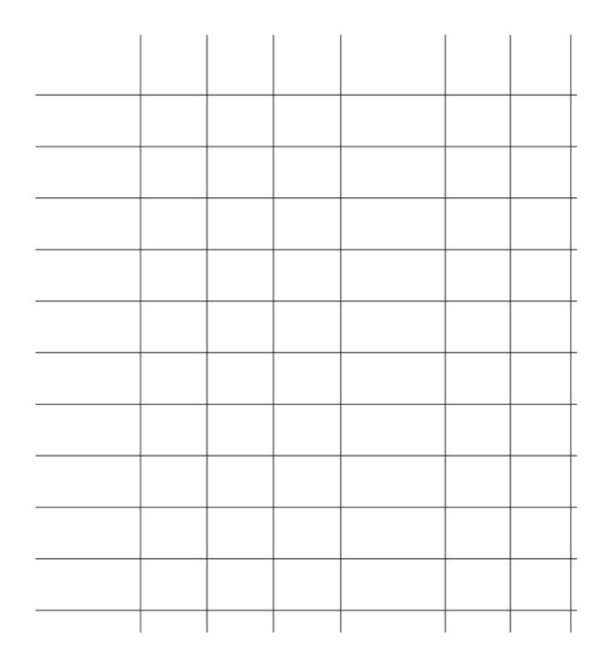
以上6步就是如何在PS中制作表格,小伙伴们认真学习一下就会啦!
本篇文章使用以下硬件型号:联想小新Air15;系统版本:win10;软件版本:PS CS6。
























